Semne despre defectarea iminenta a calculatorului dumneavoastra
Calculatorul dumneavoastra este un echipament sortit sa se defecteze. In timp ce ne dorim ca echipamentele noastre sa functioneze loiale pana la sfarsitul lumii, este doar o chestiune de timp pana cand hardware-ul dumneavoastra se va defecta. Defectiunile hardware se pot ivi instantaneu, dar exista semne de alarmare ca o problema serioasa este posibila. In cele ce urmeaza va descriem cateva semne pe care calculatorul dumneavoastra le are cand este in punctul de a se defecta si modul in care prin le puteti remedia prin reparatii calculatoare.
Atunci cand calculatorul dumeavoastra scoate zgomote, e posibil sa aveti o problema hardware de un anume fel, asta inseamna ca probabil va fi necesar sa deschideti carcasa pentru a incerca sa aflati ce cauzeaza zgomotul. In general, doar cateva dispozitive interne ale calculatorului se misca si fac zgomot, deci daca zgomotul nu este un semnal sonor, atunci este posibil sa existe o problema cu o unitate sau un ventilator. Daca nu va este usor sa deschideti carcasa calculatorului in timp ce computerul functioneaza, asigurati-va ca apelati la un service de reparatii calculatoare pentru a beneficia suport tehnic care va poate ajuta sa aflati cauza.
Semnele calculatorului dumneavoastra ca se poate defecta cuprind urmatoarele
Atunci cand calculatorul dumneavoastra genereaza subit zgomote bizare inautrul unitatii centrale, lucru care se poate traduce prin faptul ca si calculatorul are o defectiune severa din cauza unei defectiuni mecanice. Sau poate ca nu este nimic grav. Dispozitivele ce genereaza zgomot in interiorul unitatii centrale sunt ventilatoarele, unitatea DVD, hard disk-ul si sursa de alimentare. In primul rand incepeti prin a inlatura orice discuri ce pot fi in inauntrul unitatii optice. Daca nu aveti discuri si nu lucreaza acele dispozitive, cel mai probabil este una dintre urmatoarele:
Cum puteti sa remediati zgomotele PC-ului care provin de la ventilator prin reparatii calculatoare
Aveti macar unul, dar mai probabil doua sau trei ventilatoare inauntrul calculatorului. Cu siguranta aveti un ventilator in cadrul sursei de alimentare. Alimentatorul este in partea din spate a unitatii centrale si include un ventilator de evacuare. Anumite surse de alimentare contin un alt ventilator care atrage aerul de la procesor in partea superioara, asa incat ventilatorul de evacuare expulzeaza caldura din carcasa.
Este posibil sa aveti si pe procesor un ventilator. Ventilatorul procesorului se afla pe un radiator metalic. Acest ventilator este responsabil cu racirea procesorului si are rolul de a scoate caldura de la CPU.
Suplimentar pot exista si ventilatoare de admisie in partea din fata a unitatii centrale si ventilatoare de expulzare care ies in spate.
De asemenea, placa video poate avea un ventilator montat pe GPU-ul sau, acesta este similar cu ventilatorul procesorului, insa mai mic.
Cu ventilatoarele se pot petrece anumite lucruri. Ele pot fi doar imbacsite cu praf si de aceea trebuie sa fie curatate cu aer comprimat. O alta posibilitate este ca rulmentii ventilatoarelor se pot defecta in timp. In cazul acesta trebuie sa schimbati ventilatorul. Daca unitatea centrala este deschisa, in mod normal, puteti vedea repede care ventilator cauzeaza problema. Daca aerul comprimat nu remediaza un ventilator zgomotos al sursei de alimentare, este indicat sa inlocuiti imediat sursa.
Zgomotele sursei de alimentare
Sursa de alimentare poate genera cateva zgomote. Sursa ar putea avea un ventilator defect sau imbacsit de praf, asa cum am relatat mai inainte, sau poate genera zgomote electrice. Daca curatarea ventilatorului nu are efect sau daca auziti zgomotul electric, debransati sursa de alimentare de la priza si inlocuiti-o imediat.
Zgomotele de la hard-disk si cum se pot rezolva prin reparatii calculatoare
De obicei unitatea hard disk se agita si bazaie in timp ce lucreaza. Cand observati zgomote puternice de la hdd, se pot intampla anumite lucruri. Exista posibilitatea sa aiba defecte mecanice pe platane, acest lucru determina saritura capului de citire / scriere. De asemenea, un actuator sau un cap de citire / scriere poate fi defect. Unitatea hdd trebuie inlocuita in ambele cazuri. Totodata, datorita lipsei de spatiu sau lipsei de mentenanta periodica ar putea doar sa se chinuie sa citeasca si sa scrie. Verificati capacitatea disponibila si eliminati tot ce puteti daca spatiul liber este mic. Unitatea o defragmentati accesand Start > All programs > Accessories > System Tools > Drive Defragmenter.
Atentie: Daca aveti o unitate de hdd SSD instalata nu incercati s-o defragmentati. Defragmentarea este utila numai pe hard disk-uri de capacitate mai mare (cu platane care se rotesc).
Utilitarul de verificare a discurilor este bine sa il rulati. Acesta va scana defectele fizice (bad-uri) ale hdd-ului si le va marca ca nefiind folositoare. Pentru a scana hdd-ul, faceti clic dreapta pe unitatea C din My Computer si selectati Properties. Sub fila Tools, faceti clic pe butonul Check Now si lasati-l sa scaneze si sa repare posibilele erori pe care le gaseste.
Calculatorul se reporneste permanent – stopand rularea sistemului de operare Windows
Windows este intr-o situatie in care singura modalitate prin care poate incerca sa se repare este prin repornirea sistemului. In acest caz, aveti un calculator ce reporneste permanent intr-un ciclu continuu in timp ce ruleaza sau atunci cand apare un ecran albastru inainte de reporni. Acest lucru va apare cu prabusirea ocazionala a sistemului, nu se va rezolva problema insa, daca exista o problema hardware sau software drastica. Totodata, calculatorul dumneavoastra va parea ca este prins intr-o bucla de pornire, prabusire si repornire. Capturarea mesajului de avarie care clipeste pe monitor reprezinta cheia pentru rezolvarea acestui tip de defectiune.
Daca aveti acest tip de defectiune si nu o puteti rezolva singur, contactati-ne. Un tehnician IT se va deplasa la dumneavoastra la domiciliu si va efectua o diagnosticare pentru calculatorul dvs. Puteti gasi mai multe informatii despre serviciile de reparatii calculatoare software si preturile noastre accesand https://www.proreparatii.com/reparatii-computere-software.
Cum sa opriti repornirea automata a Windows-ului prin reparatii calculatoare
Poate fi extrem de deranjanta incercarea de a repara un calculator care clipeste un Blue Screen Of Death (BSOD) inainte de a putea vedea mesajul de eroare. Puteti opri Windows-ul sa reporneasca dupa o prabusire, urmand pasii acestia:
- Faceti clic dreapta pe My Computer (sau pe This PC) din File Explorer.
- Selectati Properties.
- Selectati Fila Advanced.
- Sub Start-up and Recovery, debifati caseta Automatic Restart si apoi faceti clic pe OK.
- Reporniti calculatorul.
In momentul de fata, cand calculatorul se defecteaza, ar trebui sa vedeti un cod de eroare concomitent cu ecranul albastru al mortii confuz. Puteti cauta ulterior pe Microsoft.com exact acel cod de eroare si puteti gasi o solutie pentru rezolvarea lui. In functie de eroare, este probabil sa incercati sa reporniti in Safe Mode, apasand tasta F8 in timpul pornirii si apoi sa efectuati un System Restore pentru a reveni cu Windows-ul intr-o perioada in care nu se defecta. Sau puteti rula utilitarul de verificare a erorilor in Windows ca sa scanati hard disk-ul calculatorului de posibile erori. S-ar putea sa executati, de asemenea, o aplicatie populara numita Memtest86 pentru a scana memoria RAM a calculatorului pentru erori care ar putea genera probleme de stabilitate a sistemului.
Cateva concluzii despre calculatorul care se reporneste permanent
Primul lucru in cazul acestei defectiuni este sa faceti ca ecranul albastru sa ramana pe ecran, iar stoparea repornii automate este modalitatea de a realiza acest lucru. Ulterior, puteti afla de ce Windows-ul se reporneste si se defecteaza pe baza unor indicii de la eroarea ecranului albastru. Daca calculatorul dumeavoastra reporneste continuu si aveti nevoie de ajutor suplimentar, puteti sa apelati la serviciile profesionale de asistenta IT de la Proreparatii. Totodata, specialistii IT de la Proreparatii, vin in sprijinul dvs. si prin servicii de reparatii calculatoare sector 3. Desigur, serviciile de reparatii calculatoare va sunt oferite si daca locuiti oriunde in Bucuresti si Ilfov.
Cititi si articolul: Ghid complet pentru diagnosticarea si reparatia calculatorului.
Semnele calculatorului dumneavoastra ca se supraincalzeste
Temperatura ridicata este un motiv foarte obisnuit pentru oprirea calculatoarelor si refuzul lor de a reporni. Acest lucru impiedica calculatorul sa explodeze in flacari fiind o caracteristica de siguranta. Semnele comune de supraincalzire sunt acelea cand calculatorul se opreste complet si se opreste si nu porneste imediat de la butonul de alimentare. Sau calculatorul va fi brusc foarte lent, in timp ce procesorul este din ce in ce mai fierbinte.
Este indicat sa realizati o mentenanta generala a calculatorului dumneavoastra daca se opreste brusc. Puteti folosi aer comprimat curatand interiorul si in apropierea calculatorului. Cand suflati pe ventilatoare, plasati un deget pe ventilator, in acest fel rulmentii sa nu se roteasca prea mult cand ii curatati astfel. De asemenea, curatati grilele din fata si din spate ale carcasei unitatii centrale.
Totodata, puteti deconecta calculatorul si folosi un vid special realizat pentru electronica si calculator. De asemenea, pasta termeconductoare de pe procesor poate fi necesar sa fie inlocuita.
Semnele prin care cedeaza unitatea de hard-disk a calculatorului
Performanta slaba este primul semn de defectiune al unitatii de hard disk a calculatorului. Acest lucru ar putea semnifica ca hard disk-ul dumneavoastra este pe cale sa se defecteze sau ca exista o alta problema hardware sau ar putea insemna si ca PC-ul dumneavoastra are nevoie de o mentenanta generala. Producatorii de calculatoare, precum Dell si Lenovo, au inglobat diagnosticarea unitatilor de hdd. Incercati sa apasati tasta F12 sau F10 la bootare pentru a sti daca sistemul dumneavoastra are aceasta optiune. In caz contrar, optati pentru descarcarea si rularea Ultimate Boot CD (UBCD). Scrieti-l pe un disc optic dupa care porniti-l de pe disc pentru a executa o unealta de diagnosticare a unitatii de hard disk, ca ViVard.
Mesaje de eroare SMART si semnificatia lor
O mare parte din calculatoarele actuale au SMART (Self-Monitoring Analysis and Reporting Technology System) pentru hdd-uri. SMART constituie un firmware pe hard disk ce verifica permanent caracteristicile de miscare, precum rata de eroare si performanta totala. Tehnologia hard-disk-ului de analiza de defectiunii predictive este conceputa pentru a va notifica cand este cel mai probabil sa apara o defectiune pe dispozitiv. Erorile care pot aparea sunt urmatoarele:
- Defectiunea hdd-ului este iminenta.
- Un anumit hard disk din calculator va alerteaza ca se poate defecta oricand.
- SMART defectiune iminenta, copiati-va datele.
- Eroare 1720 Iminent Hard Drive Failure.
In cazul in care vedeti oricare dintre aceste mesaje, asigurati-va ca a-ti facut backup-uri pentru datele dumneavoastra si luati in calcul ca hdd-ul este vulnerabil. In aceasta situatie, trebuie sa schimbati hard disk-ul cat mai curand posibil finalizand astfel procesul de reparatii calculatoare.
Hard disk-urile mai vechi rotative de capacitate mare sunt inca un mod ieftin de a stoca o multitudine de date, dar sunt inlocuite treptat de hard disk-uri SSD mai rapide. Dar, fiind mecanice, se vor defecta intr-un final. Utilizand frecvent Scandisk (pe calculatoarele mai vechi) sau chkdsk va poate ajuta sa recuperati clusterii defecti pe hard disk. Hard disk-urile pot avea clusteri defecti dupa o vreme, iar aceste utilitare va pot ajuta la recuperarea datelor corupte si, de asemenea, impiedica ca datele sa fie scrise iar in acele sectoare defecte. Utilizarea acestor unelte de management al discurilor va vor ajuta la minimizarea accidentelor si a pierderilor de date ulterioare. De asemenea, acestea va pot ajuta sa intelegeti ca defectarea unitatii de hard disk este iminenta.
Recuperarea clusterilor pierduti intr-un lant pierdut
O defectiune tipica, precum „clusterul pierdut intr-un lant pierdut”, arata faptul ca exista date, dar nu exista indicatori care sa duca la acele date. Puteti rula chkdsk in incercarea de recuperare a fisierelor sau puteti repara pur si simplu defectiunile optand N cand vi se cere o actiune. Aceasta optiune va corecta defectiunile, dar nu va recupera datele. Sau puteti selecta Y, care va incerca sa aloce un folder cu acele date. Daca un folder nu poate fi gasit, chkdsk va salva datele intr-un dosar denumit .xxx. „Xxx” este un numar secvential, asadar folderul va fi cel mai probabil numit .000 daca folderul nu exista.
Utilitarul ScanDisk
Aceasta unealta se gaseste in sistemele de operare Windows 9.x, cum ar fi Windows 98 si ME. Pentru a utiliza aceasta unealta, mergeti la START > PROGRAMS > ACCESSORIES > SYSTEM TOOLS, apoi scandisk. Veti primi optiunea de a realiza o scanare completa, care este preferabila pentru ca scaneaza fizic suprafata hard disk-ului de defecte. Totodata, puteti mentiona daca doriti ca defectele sa fie reparate automat, ceea ce este un lucru bun daca nu vreti sa incercati sa salvati datele.
Utilitarul Chkdsk
Chkdsk se gaseste in sisteme de operare moderne. Ca sa rulati un chkdsk, navigati la My Computer (sau This PC) si faceti clic dreapta pe unitatea pe care vreti sa o scanati, apoi alegeti Properties. In fila Tools, veti observa o sectiune pentru verificarea defectelor. Faceti clic pe Check Now. Iar, vi se vor oferi optiuni precum corecteaza automat erorile sau incearca sa recuperezi datele. Cel mai probabil vi se va solicita repornirea Windows-ului, astfel incat aceasta unealta sa poata fi rulata inainte de incarcarea Windows-ului. Ceea ce este normal.
Daca aveti o problema hardware sau software serioasa cu calculatorul dumneavoastra nu ezitati sa ne apelati. Tehnicienii Proreparatii, va pot oferi servicii complete de reparatii la preturi rezonabile. Serviciile va sunt oferite pentru toate echipamentele IT pe care le detineti.
Semnele calculatorului dumneavoastra ca are defectiuni cu placa video
Placa video din calculator poate fi defecta daca vedeti paraziti pe ecranul monitorului. Aceasta defectiuni poate fi remediata cateodata prin actualizarea driverelor placii video, insa de cele mai multe ori semnifica ca placa video insasi s-a defectat. Daca porniti calculatorul si apar imediat paraziti pe ecran, acesta este un semn rau.
Atunci cand ecranul este clar pana cand porneste Windows-ul, inseamna ca actualizarea driverului poate fi o solutie buna. Puteti capata o actualizare a driverului accesand producatorul placii grafice sau asigurati-va ca aveti cele mai noi actualizari Microsoft pentru Windows – care deseori contin actualizari de drivere pentru hardware-ul dumneavoastra.
Nu aveti semnal video pe monitor, asta inseamna ca problemele pot fi generate de mai multe situatii. In acelasi timp aceasta este adesea o problema hardware cu o placa grafica, placa de baza sau chiar cablarea, sau ar putea fi o problema cu configuratia Windows care nu genereaza afisarea unui semnal video. Aceasta situatie se poate intampla la o noua instalare, la un upgrade sau chiar aleator, fara un motiv aparent – de obicei din cauza unei actualizari automate.
Reparatia problemelor legate de inexistenta unui semnal video pe monitor
Mai multe indicii pe care calculatorul dumneavoastra le da cand e pe punctul sa se defecteze nu includ nimic pe monitor. In primul rand, ar trebui sa excludeti rapid monitorul, verificand controalele de luminozitate de pe panoul din fata al monitorului. Apoi, asigurati-va ca monitorul este conectat si ca ledul este pornit langa butonul lui de pornire. La final, deconectati cablul monitorului. Ar trebui sa vedeti o imagine de diagnosticare pe ecran, spunand ceva precum „No signal”. Aceasta arata ca monitorul este functional si de asemenea si cablul de afisare a semnalului video.
Puteti repara o defectiune fara semnal video pe ecran introducand un mod de rezolutie scazuta pentru a verifica daca sunt probleme cu driverele dvs. Puteti realiza asta in Windows 7 si in sistemele de operare precedente, repornind calculatorul si apasand tasta F8. Ar trebui sa vedeti urmatorul meniu din imaginea de mai jos. Selectati ecranul Advanced Boot Options, utilizand tastele sageti pentru a opta pentru Enable low-resolution video (640 X 480). Apoi va veti conecta la un cont care are drepturi de administrator.
In Windows 8 si Windows 10, trebuie sa intrati in Advanced Boot Menu Options, tinand apasata tasta Shift si repornind calculatorul in acelasi timp.
Daca vedeti imediat Desktop-ul, problema video nu e de la monitor ci de la placa video. Incercati sa actualizati driverele acesteia. Puteti vizita producatorul placii video sau al calculatorului si puteti obtine driverul pentru modelul dvs. Downloadati driverul si actualizati-l cu ajutorul Device Manager din Control Panel.
Nu aveti semnal video de intrare pe monitor
Daca solutiile de mai sus nu dau roade, incercati o restaurare a Windows-ului. Acest lucru ar trebui sa functioneze daca a-ti avut inainte un afisaj si puteti intra in Safe Mode. Pentru a intra in Safe Mode, apasati tasta F8 la bootare si alegeti Safe Mode din optiunile de incarcare. Dupa incarcarea Safe Mode, apasati butonul Start, All Programs, Accessories, System Tools, System Restore. Veti dori sa restaurati calculatorul la un punct de restaurare anterior cand afisajul functiona bine.
Calculatorul va reporni acum. Deja ar trebui sa puteti vedea Desktop-ul. Daca inca nu aveti niciun fel de intrare video pe monitor, cititi alte tutoriale de pe blogul Stiri IT al siteului DepanareCalculatoare.Net. In acelasi timp, va oferim si servicii de mentenanta IT si depanare calculatoare prin siteul DepanareCalculatoare.Net.
Cititi si articolul: 10 Sfaturi Pentru A Evita Reparatia Calculatorului Dvs.
Calculatorul dumneavoastra se blocheaza necesitand o interventie reparatii calculatoare
O inghetare a calculatorului – daca mouse-ul nu se mai misca, tastatura nu functioneaza si nimic nu se intampla pe ecran – poate fi datorata de o supraincalzire sau de un hard disk defect. Curatati ventilatoarele asa cum este mentionat mai sus, apoi executati testele de verificare pentru hard disk.
Calculatorul dumneavoastra are virusi
Simptomele de defectare ale calculatorului pot fi pur si simplu o infectie cu un virus. Performanta slaba, ferestrele pop-up si redirectionarile browserului sunt simptome pe care le are calculatorul dumneavoastra in cazul unui virus. Un virus informatic nu este doar un risc important de securitate, dar avand un virus pe calculatorul dumneavoastra acesta il poate face aproape inutilizabil. Daca observati ca aveti un virus, trebuie sa faceti tot ce este nevoie pentru a-l elimina. Acest lucru va insemna in general cateva ore de scanare si repornire pentru a curata in final calculatorul sau puteti reseta calculatorul la valorile implicite din fabrica utilizand partitia de recuperare de pe hard disk sau folosind un disc original de instalare Windows daca aveti.
In situatia in care aveti un virus pe calculator ne puteti vizita siteul de baza aflat la adresa https://www.depanarecalculatoare.net. Tehnicienii nostri va pot oferi o gama intreaga de servicii de depanare calculatoare hardware si software. Serviciile se realizeaza pentru PC-uri laptop si desktop sau pentru reteaua dvs.



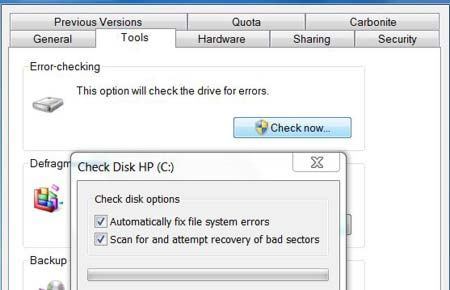
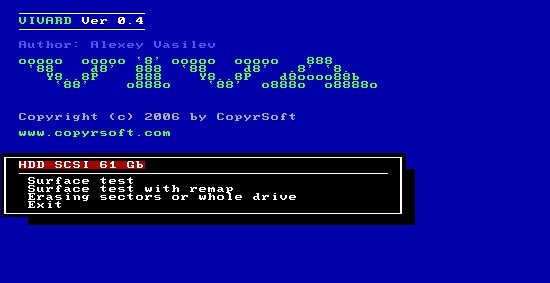
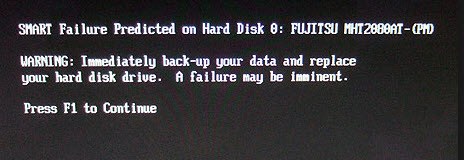
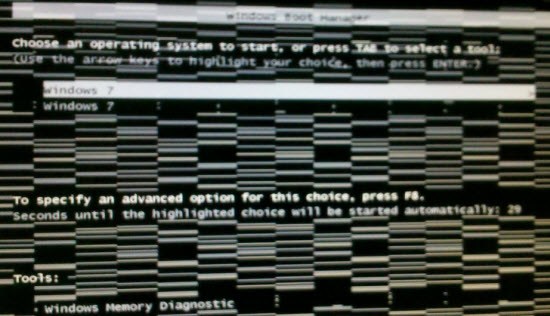
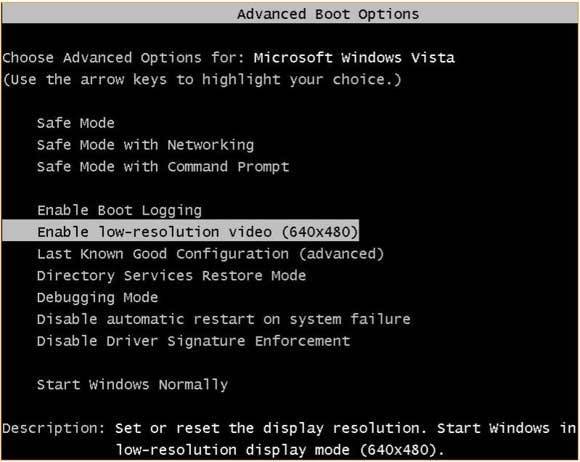
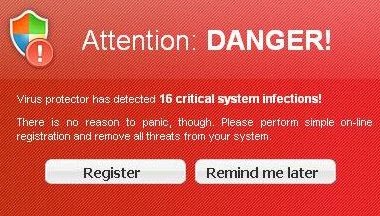
Lasă un răspuns